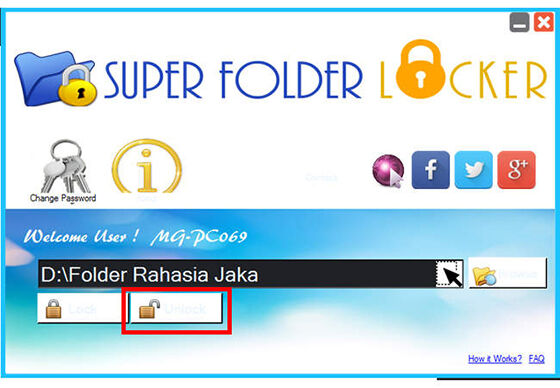Salah satu langkah paling mudah untuk mengunci folder di laptop khususnya dengan Windows 10 adalah dengan bantuan software dan aplikasi khusus.
Alih-alih membuatnya hide alias tidak terlihat, mengunci folder bisa mengurangi kecurigaan orang lain saat mengakses laptop kamu nih.
Penasaran bagaimana langkah-langkah selengkapnya? Mending baca dulu nih!
Langkah 1 - Install Software Pengunci Folder
Pertama kali kamu wajib mengunduh dan install aplikasi pengunci folder di laptop bernama Super Folder Locker, yang bisa langsung kamu unduh di bawah ini.

Langkah 2 - Login Software
Jika sudah terinstall, kamu tinggal buka software tersebut. Kamu akan diminta memasukkan password dan kamu tinggal masukkan "sandi" lalu pilih Login.
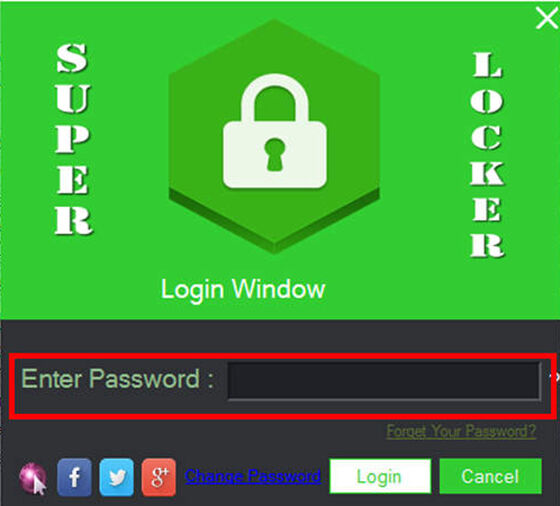
Langkah 3 - Persiapkan Folder Dikunci
Lalu persiapkan folder yang akan kamu kunci dengan Super Folder Locker. Pastikan lokasinya juga aman dari jangkauan akses orang lain ya.
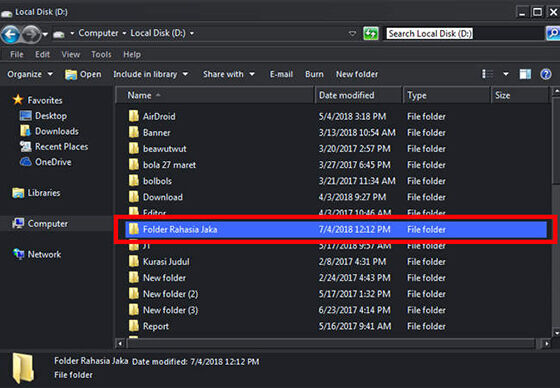
Langkah Mengunci Folder Lainnya...
Langkah 4 - Pilih Folder yang Dikunci
Kembali ke software dan klik kolom untuk upload folder yang akan dikunci. Pilih folder yang ada di laptop kamu dan klik OK.
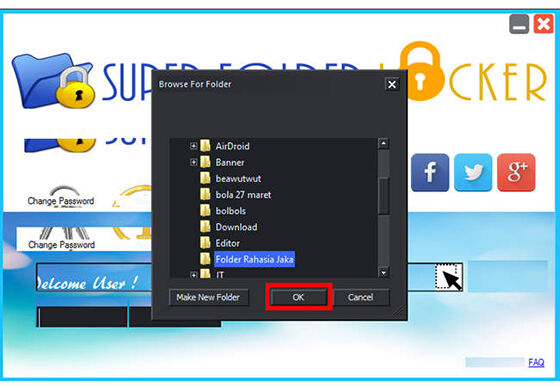
Langkah 5 - Kunci Folder
Setelah selesai terupload, kamu tinggal opsi Lock yang berada di sebelah kiri bawah. Kamu pun akan diminta memberikan password untuk menjamin keamanan folder kamu tadi.
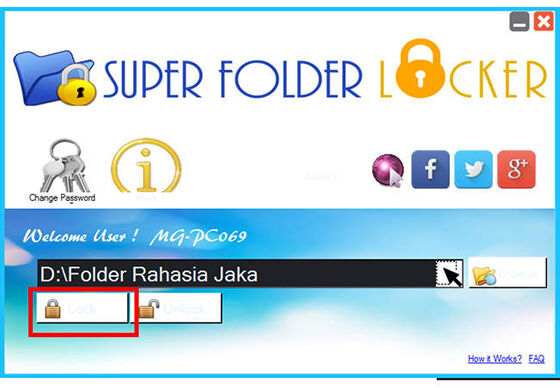
Langkah 6 - Buka Kunci Folder
Namun jika kamu hendak membukanya kembali, buka Super Folder Locker dan klik opsi Unlockuntuk membuka folder terkunci.